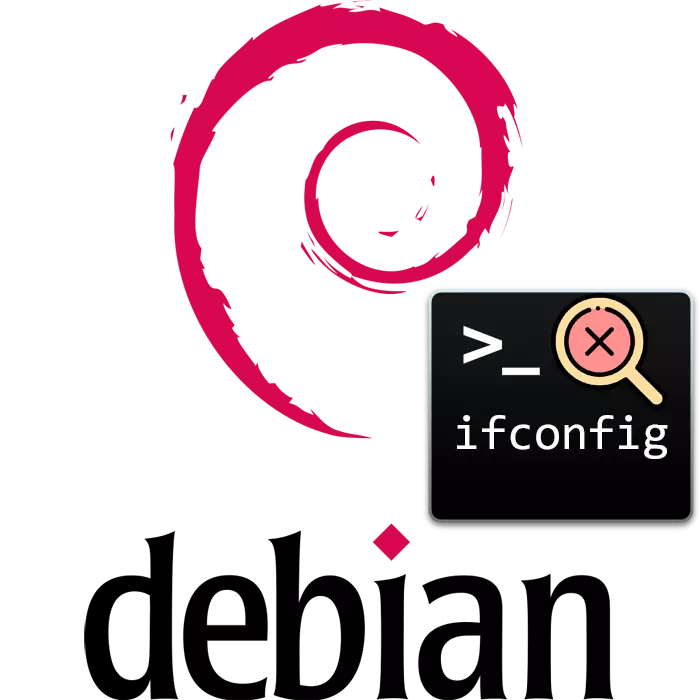
คำสั่ง iFConfig ใช้ในระบบปฏิบัติการ Linux เพื่อปรับแต่งเครือข่ายหรือดูข้อมูลเกี่ยวกับมัน ในการกระจาย Debian 9 เธอยังเข้าร่วมก่อนหน้านี้ แต่หลังจากนั้นก็ตัดสินใจที่จะแทนที่เครื่องมือนี้ด้วยยูทิลิตี้อื่น ๆ ที่เหมาะสมกว่าสำหรับขั้นตอนนี้ อย่างไรก็ตามตอนนี้ไม่มีอะไรป้องกันไม่ให้คุณส่งคืนคำสั่งนี้ไปยังระบบและใช้งานต่อไปคุณจะต้องดำเนินการตามขั้นตอนสำหรับการติดตั้งส่วนประกอบนี้ตามปกติเท่านั้น
ฉันแก้ไขข้อผิดพลาด "ifconfig: ไม่พบทีม"
หากเมื่อคุณพยายามเปิดใช้งานคำสั่งใน "เทอร์มินัล" ที่คุณพบข้อผิดพลาด "IFConfig: ไม่พบคำสั่ง" ซอฟต์แวร์ที่รับผิดชอบคำสั่งนี้หายไปในระบบ วันนี้เราต้องการแสดงไม่เพียง แต่วิธีการแก้ไขปัญหานี้ แต่ยังบอกเกี่ยวกับเวอร์ชันอื่นที่ใหม่กว่าที่แทนที่ ifconfig เริ่มต้นด้วยการแยกวิเคราะห์แบบทีละขั้นตอนของวิธีแรกวิธีที่ 1: การเพิ่มยูทิลิตี้ IFConfig
ผู้ใช้ที่คุ้นเคยกับการมีส่วนร่วมในคำสั่งนี้วิธีนี้จะดูดีที่สุด เครื่องมือ IFCONFIG ไม่ได้ถูกลบออกเลยมันจะขาดไปในชุดมาตรฐานของแอปพลิเคชันระบบและคุณสามารถเพิ่มได้โดยทำตามคำแนะนำต่อไปนี้:
- ก่อนอื่นเราขอแนะนำให้ตรวจสอบให้แน่ใจว่า IFConfig ไม่พร้อมใช้งาน เรียกใช้เทอร์มินัลคลาสสิคด้วยตัวเลือกที่สะดวก
- ส่งสิทธิ์ Superuser อย่างต่อเนื่องโดยการเขียน Su -
- ระบุรหัสผ่านจากการเข้าถึงรูทและคาดว่าลักษณะของแถวอินพุตใหม่
- นี่ง่าย ๆ ป้อน IFConfig แล้วคลิกปุ่ม Enter
- หากยังคงมีการแจ้งเตือนการไม่มีคำสั่งในระบบให้ตั้งค่าชุดของส่วนประกอบเครื่องมือสุทธิโดยการป้อน apt ติดตั้งเครื่องมือสุทธิ
- คาดว่าจะเพิ่มการเพิ่มและตั้งค่าไลบรารีใหม่
- เมื่อเสร็จสิ้นการติดตั้งให้ดำเนินการอีกครั้งหากมีความสำเร็จในการดำเนินงาน
- เรียนรู้ข้อมูลเพิ่มเติมเกี่ยวกับกฎของยูทิลิตี้ที่ใช้จะช่วยให้สตริง IFConfig --Help
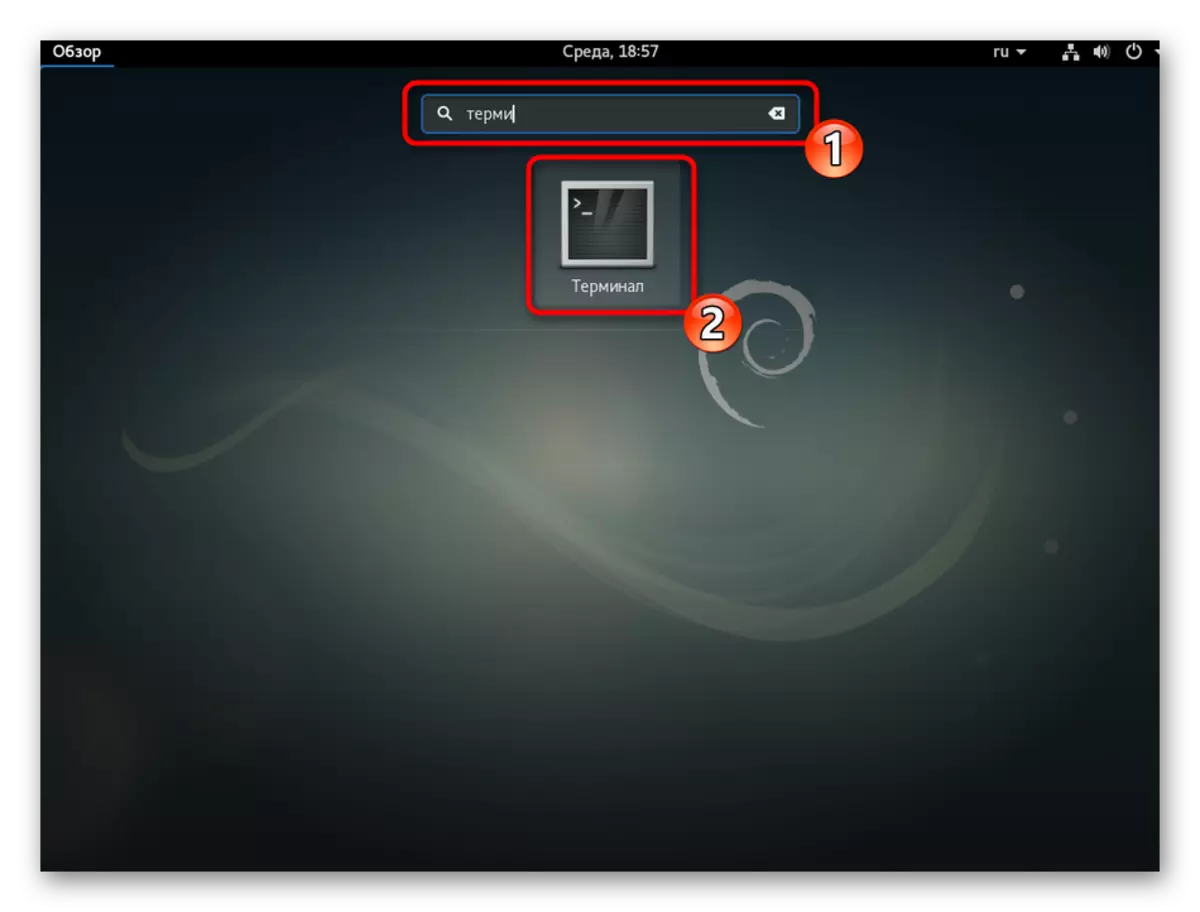
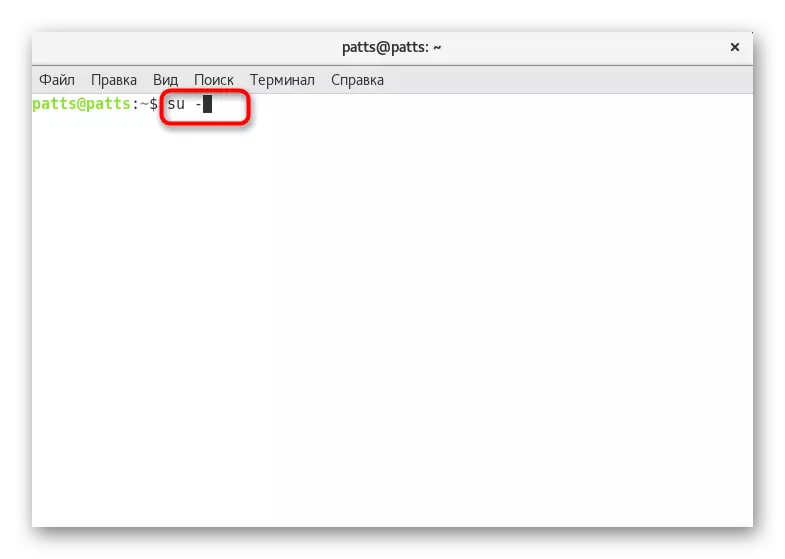
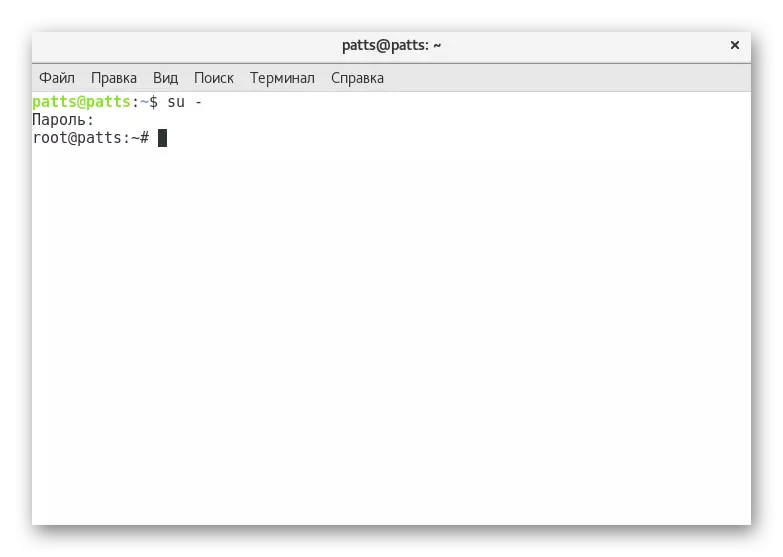
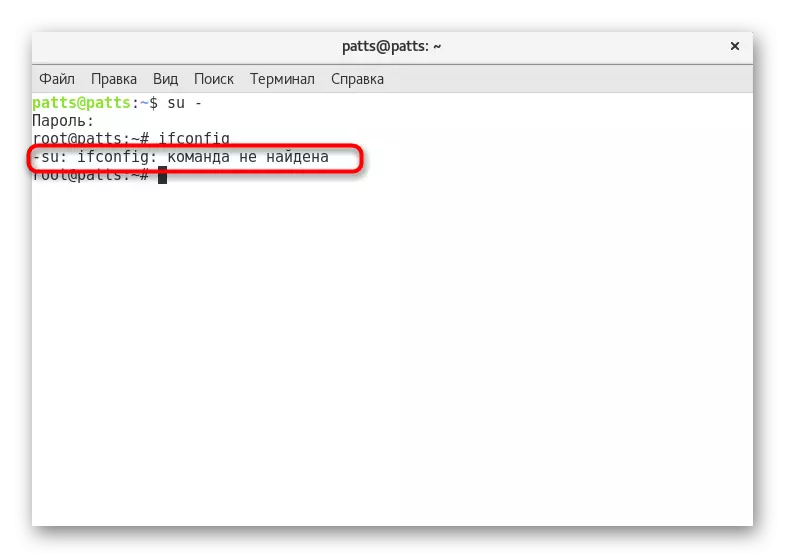
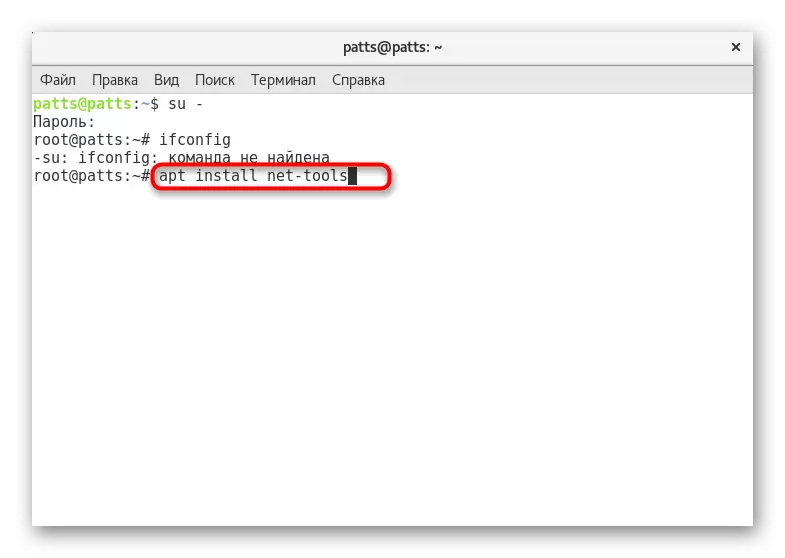
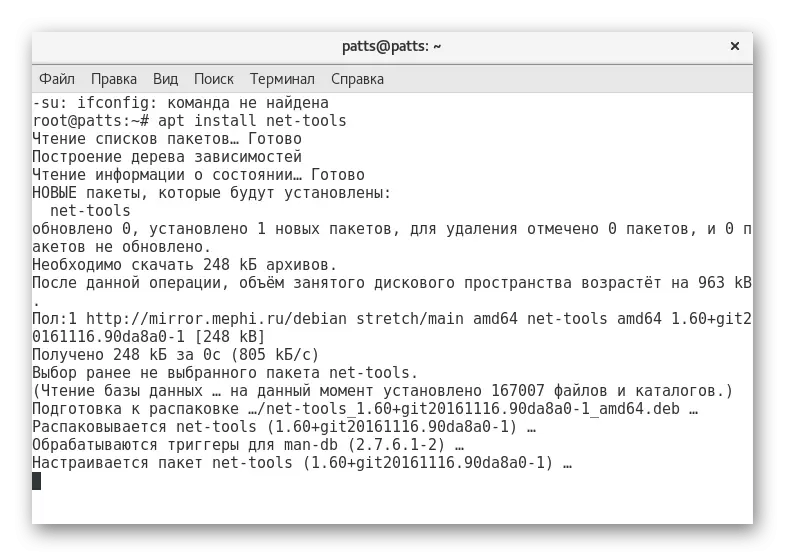
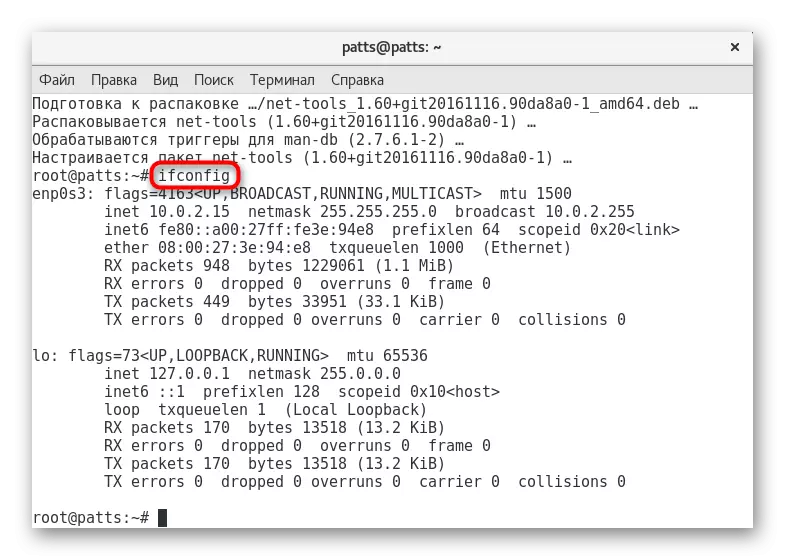
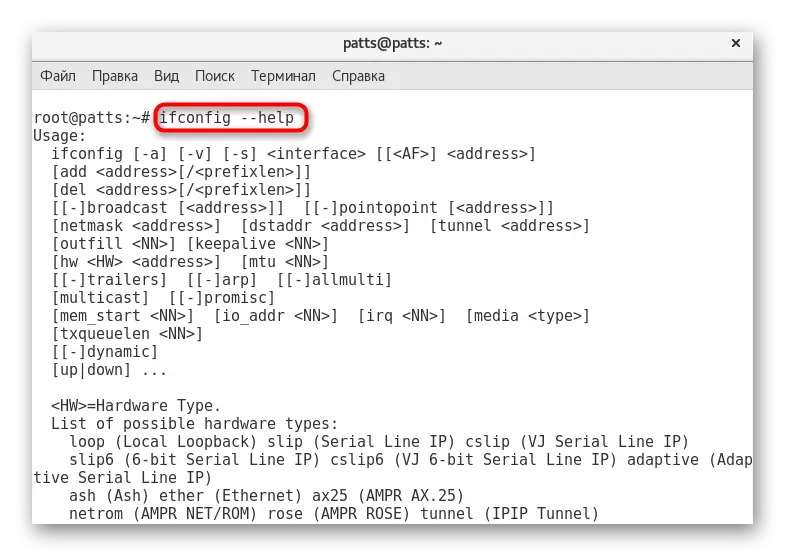
ตอนนี้คุณคุ้นเคยกับวิธีการส่งคืนยูทิลิตี้มาตรฐานก่อนหน้านี้ไปยังระบบปฏิบัติการ Debian 9. อย่างไรก็ตามมันคุ้มค่าที่จะเข้าใจว่าเครื่องมือที่สะดวกกว่ามาแทนที่มันซึ่งเหมาะสมที่จะจัดการกับเขาและออกจากนิสัยเก่า
วิธีที่ 2: การใช้ IP Team
มีสาเหตุหลายประการที่คำสั่ง ifconfig ถูกแทนที่ด้วย IP เป็นการกำหนดค่าระบบปฏิบัติการมาตรฐานบนเคอร์เนล Linux ก่อนอื่นมันไม่อนุญาตให้ปรับแต่งระบบควบคุมการจราจรทำงานอย่างไม่ถูกต้องกับอุปกรณ์บางอย่างไม่แสดงที่อยู่ฮาร์ดแวร์ของพวกเขาและไม่อนุญาตให้สร้างอุปกรณ์เครือข่าย Tun / Tap ข้อบกพร่องทั้งหมดเหล่านี้ได้รับการแก้ไขและปรับปรุง แต่ได้เข้าสู่ฟังก์ชั่น IP แล้ว ตัวอย่างเช่นคุณสามารถดูข้อมูลพื้นฐานบนอินเทอร์เฟซโดยป้อน IP A
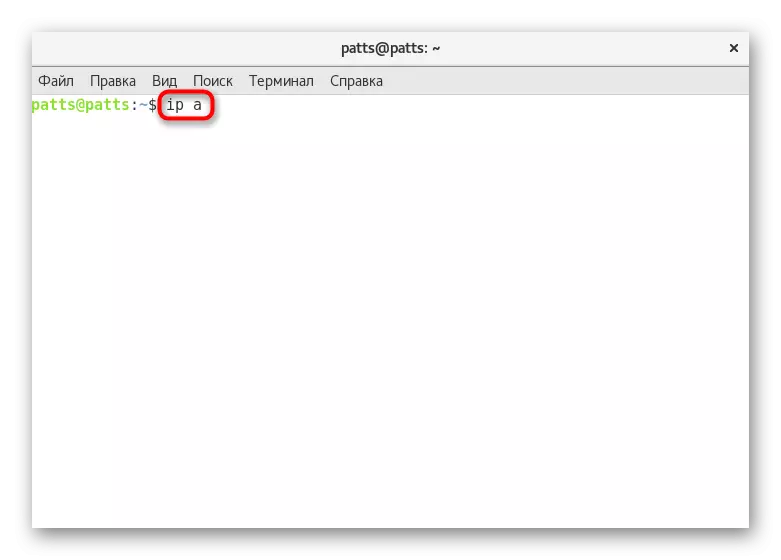
การออกในเทอร์มินัลหลังจากเปิดใช้งานคำสั่งข้างต้นจะสอดคล้องกับสิ่งที่จะแสดงใน IFConfig แต่มีข้อมูลเพิ่มเติมบางอย่าง ข้อมูลเพิ่มเติมเกี่ยวกับโปรโตคอล IPv4 จะได้รับผ่าน IP -4 A และ IPv6 - IP -6 A. ยังมีโอกาสที่จะได้รับข้อมูลในอินเทอร์เฟซที่เฉพาะเจาะจงสำหรับการแสดงไอพีการแสดง WLAN0 และรายการอินเทอร์เฟซการทำงานจะปรากฏขึ้นหลังจาก IP Link Ls ขึ้น
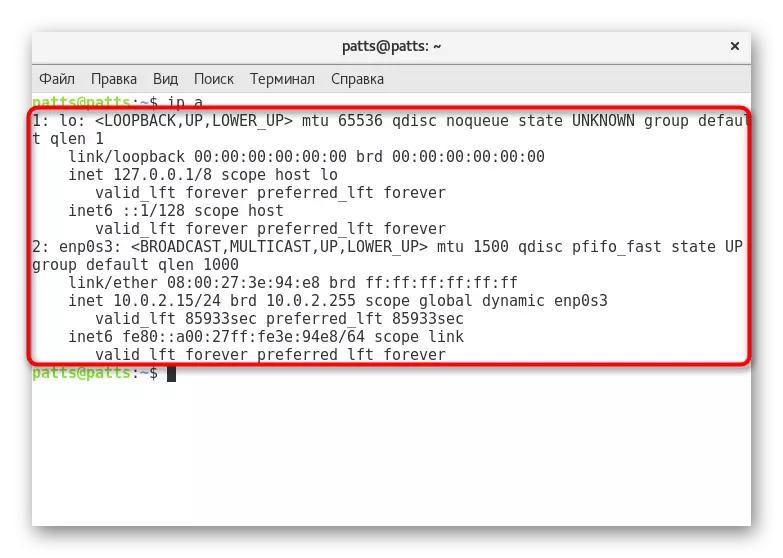
หนึ่งในภารกิจหลักเมื่อตั้งค่าเครือข่ายได้พิจารณาขั้นตอนสำหรับการกำหนดที่อยู่เฉพาะที่เฉพาะเจาะจงไปยังอินเทอร์เฟซเฉพาะ เมื่อใช้ยูทิลิตี้เก่าบรรทัดอินพุตจะมีลักษณะดังนี้: IFConfig eth0 192.168.1.101 แต่ในรุ่นใหม่ผู้ใช้จะต้องป้อน IP A เพิ่ม 192.168.1.101/255.255.255.0 DEV eth eth0 Subnet Mask ใส่ใจกับการลดลงที่เป็นไปได้เป็น IP A เพิ่ม 192.168.1.101/24 Dev Eth0
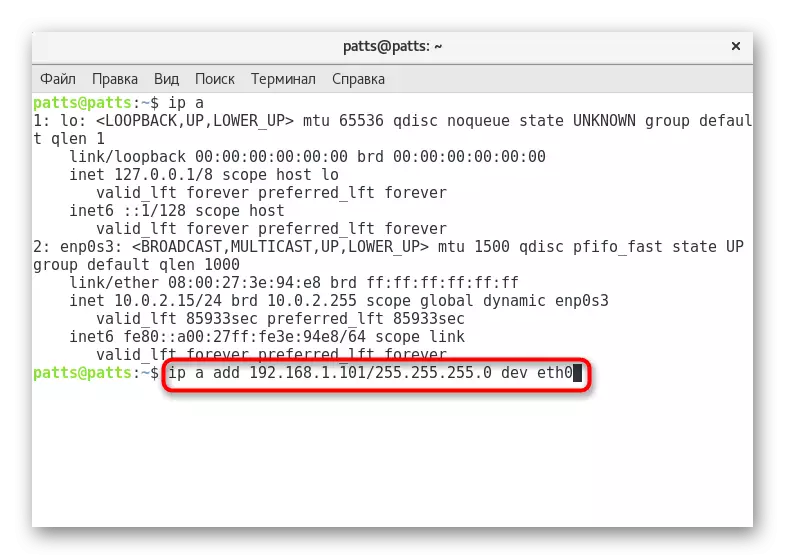
หากต้องการการกำหนดอินเตอร์เฟสสำหรับที่อยู่ IP หายไปโซ่ดังกล่าวจะถูกลบได้ง่าย เพียงแค่ต้องระบุ IP A DEL 192.168.1.101/24 eth0 และหากจำเป็นต้องทำความสะอาดรายการทั้งหมดของการเชื่อมต่อการเชื่อมต่อมันจะดีกว่าที่จะใช้ IP -S -S-A F ถึง 192.168.1.0/24 ทันที
คำสั่ง IP ยังกำหนดการจัดการของตารางเส้นทาง ตารางการกำหนดเส้นทางเรียกว่ารายการของเส้นทางเครือข่ายที่มีจุดประสงค์เพื่อกำหนดเส้นทางที่ดีที่สุดสำหรับการส่งแพ็กเก็ตเครือข่าย คุณสามารถทำความคุ้นเคยกับตารางที่มีอยู่ทั้งหมด
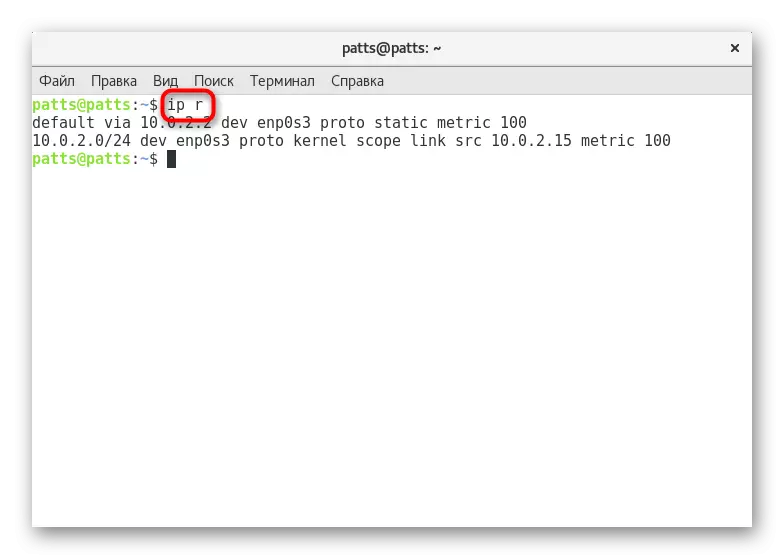
ในสถานการณ์ที่คุณต้องเปลี่ยนเส้นทางการเข้าชมด้วยตนเองมันจะดีกว่าที่จะใช้คำสั่ง IP ที่มีอาร์กิวเมนต์บางอย่าง จากนั้นสตริงจะค้นหาลักษณะที่ปรากฏตัวอย่างเช่นเส้นทาง IP เพิ่ม 192.168.5.0/22 Dev Eth0 เส้นทางที่ติดตั้งยังถูกลบออกได้อย่างง่ายดายผ่าน IP Route Del 192.168.5.0/24 Dev Eth0
ขอบคุณสองวิธีด้านบนคุณรู้ว่าคุณไม่เพียง แต่คืนค่าการทำงานของคำสั่ง ifconfig ในระบบปฏิบัติการ Debian 9 แต่ยังเป็นทางเลือกที่ดีสำหรับยูทิลิตี้ที่ล้าสมัยนี้คือ ใช้เครื่องมือใหม่หรือกลับไปที่เก่า - เพื่อแก้ปัญหาคุณเท่านั้น
